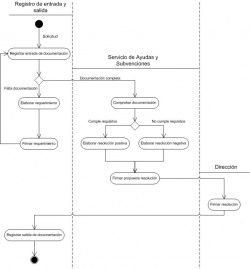Tarea I: Creando una oficina sin papeles
Construir una aplicación paso a paso
Hasta ahora, los usuarios del Registro utilizan el software sólo para introducir o consultar datos, sin realizar ningún trámite ni llevar a cabo un procedimiento administrativo.
Supongamos que la organización ofrece becas para la realización de estudios en el extranjero. Estas becas las gestiona el Servicio de Ayudas y Subvenciones. Los interesados deben presentar las solicitudes en el Registro de Entrada y Salida. Un auxiliar del Registro revisa la documentación y, en caso de faltar algo, elabora un requerimiento para el interesado. Este requerimiento debe firmarlo el jefe de servicio del Registro.
Una vez la documentación esté completa, se remite al Servicio de Ayudas y Subvenciones quien resuelve la beca por el procedimiento de concurrencia sin concurso; es decir, que todos aquellos interesados que cumplan con los requisitos recibirán la beca.
Al recibir la documentación, un técnico del Servicio de Ayudas y Subvenciones comprueba la documentación para ver si el interesado cumple con los requisitos. A continuación, procede a elaborar resolución positiva (o negativa). La resolución la deben firmar el jefe del Servicio de Ayudas y Subvenciones y el director de la organización.
Una vez firmada, la resolución se remite al Registro, donde un auxiliar se encarga de darle salida. El procedimiento se puede resumir en el siguiente diagrama.
Contenido
¿Qué nos hace falta?
Para implementar este workflow, primero debemos identificar los ítems de información y, a continuación, definirlos en el sistema. Analizando, vemos que necesitamos cuatro objetos diferentes:
- Entrada, para las tareas de Registrar entrada de documentación y Comprobar documentación. Este tipo ya lo tenemos definido.
- Requerimiento, para las tareas de Elaborar requerimiento y Firmar requerimiento.
- Resolución positiva y Resolución negativa, para las tareas de Elaborar resolución positiva/negativa, Firmar propuesta de resolución, Firmar resolución y Registrar salida de documentación.
Además, todos los documentos relacionados con una solicitud deben almacenarse en alguna parte. Para ello, definiremos también el tipo Expediente de beca.
Por último, debemos definir dos nuevas habitaciones, donde se enviarán sus tareas específicas: la Oficina de Ayudas y Subvenciones y la Oficina de dirección.
Definir los escritos
Definimos el requerimiento de documentación con dos componentes: una componente escrito, para la plantilla del documento, y una componente formulario, para los campos firma.
tipo[Requerimiento de documentación]escontenedor[Escrito]esdocumento-plantilla_documento="Req 001.rtf";fin[Datos generales]esformulario[Firma del escrito]esfirmafinfin
Hacemos lo mismo para las resoluciones. En este caso, como las resoluciones la firman dos personas, debemos incluir dos campos firma, uno para la propuesta y otro para la resolución.
tipo[Resolución positiva]escontenedor[Escrito]esdocumento-plantilla_documento="Res 001.rtf";fin[Datos generales]esformulario[Firma de la propuesta]esfirma[Firma de la resolución]esfirmafinfin
tipo[Resolución negativa]escontenedor[Escrito]esdocumento-plantilla_documento="Res 002.rtf";fin[Datos generales]esformulario[Firma de la propuesta]esfirma[Firma de la resolución]esfirmafinfin
Definir el Expediente de beca
Cada vez que se inicie un trámite de beca, abriremos un expediente en el que se recogerá toda la documentación relacionada con el trámite. Este expediente tendrá un número (asignado automáticamente) que identificará el trámite y una fecha de alta que indicará la fecha en la que se inició el trámite. Asimismo, tendrá un vínculo a la Entrada que dio lugar al trámite.
Crearemos el expediente con dos componentes: una componente para el formulario de datos y otra para la colección en la que se almacerán todos los documentos.
tipo[Expediente de beca]escontenedor[Datos generales]esformulario[Nº de expediente]estimbre-certificado.valor= [&Valor_secuencia]; -certificado.secuencia.nombre="STR$EXPEDIENTE"; -certificado.secuencia.longitud= 5; [Fecha de alta]esfecha[Solicitud]esvinculo-vinculo.definicion= [Entrada]; -vinculo.etiqueta= [Datos generales].[Número] +" ("+ [Datos generales].[Remitente]->[Datos generales].[Nombre/Razón social] +" "+ [Datos generales].[Remitente]->[Datos generales].[Apellidos] +")"; -vinculo.valores= $matriz([Libro de entrada].[Contenido]);fin[Documentos]escoleccion-nombre_tabla="TC$EXPEDIENTE_BECA";contiene[Requerimiento de documentación]contiene[Resolución positiva]contiene[Resolución negativa]columna[Nombre] -columna_bd.nombre="DOCUMENTO"; -origen= [&Nombre];finfin
Por último, necesitamos almacenar los expedientes en alguna parte. Para ello, crearemos un objeto del sistema en los que almacenarlo.
[Expedientes de beca]escontenedor[Contenido]escoleccion-nombre_tabla="TC$EXPEDIENTES";contiene[Expediente de beca]columna[Nº de expediente] -columna_bd.nombre="NUMERO"; -origen= [Datos generales].[Nº de expediente];columna[Fecha de alta] -columna_bd.nombre="FECHA_ALTA"; -origen= [Datos generales].[Fecha de alta];finfin
Definir las oficinas
Tan sólo nos queda definir la oficinas y ubicar los recursos necesarios en cada una. En nuestro caso, se reduce sólo al estante de expedientes, ya que es el único recurso común a las tres oficinas.
[Oficina de Ayudas y Becas]eshabitacion-publico= falso;ubicado[Expedientes de beca] -lugar="Estantes";fin[Oficina de la dirección]eshabitacion-publico= falso;ubicado[Expedientes de beca] -lugar="Estantes";fin
¿Cómo funciona el motor de workflow?
Hasta ahora nos hemos centrado en definir los ítems de información que nos iban a hacer falta para llevar a cabo el procedimiento de concesión de beca. En los próximos apartados veremos cómo implementar el flujo de trabajo, pero primero explicaremos cómo funciona el motor de workflow de la plataforma.
En egeasy, los procedimientos administrativos se definen en dos pasos. En primer lugar, debe definirse el flujo de tareas. Esta definición se hace en un fichero con extensión nmt. Los ficheros nmt son ficheros de texto plano que se crean en la carpeta Data del proyecto. Una vez definido el flujo de tareas, procederemos a definir los atributos de cada tarea: ítem de trabajo, código que se ejecuta al terminar la tareas, ... Estas definiciones se realizan en ficheros ndf, como hemos hecho con el resto de los recursos.
Comenzaremos con el flujo de tareas. Lo primero que debemos hacer es crear, en la carpeta Data, el fichero concesion_beca.nmt. A continuación, abrimos el fichero con el editplus.
Los ficheros nmt se componen de métodos. Por hacer un símil, un método sería equivalente a un procedimiento de PASCAL. Cada método lanza tareas, invoca a otros métodos y ejecuta sentencias en ODL. Adicionalmente, puede tener parámetros de E/S y variables locales.
Aquí tenemos un ejemplo.
metodoRegistrarEntrada();varTareaRegistro:tarea;inicioTareaRegistro =$lanzar("Registrar entrada"); TareaRegistro.[&Destino]->[Datos generales].[Asunto] ="Esto es una prueba"; $guardar(TareaRegistro.[&Destino]);fin
En este segmento de código hemos definido el método RegistrarEntrada. A continuación, hemos definido la variable TareaRegistro de tipo tarea. Después hemos definido la secuencia de tareas.
Cuando comienza la ejecución de un método, el motor de workflow posiciona el cursor en la primera línea del método que está justo después de inicio. Comienza a ejecutar línea por línea hasta que alguna de las sentencias lanza una tarea. Entonces, el sistema crea una nueva tarea, le asigna un ítem de trabajo y establece el estado de la tarea a pendiente. La ejecución del método queda detenida hasta que se finalice la tarea. En nuestro ejemplo, al iniciarse la ejecución del método se lanzaría la tarea Registrar entrada.
Cualquier usuario con los permisos suficientes puede ir a la bandeja de Tareas disponibles y comenzar la tarea. Cuando lo hace, la plataforma abre el ítem de trabajo asignado y cambia el estado de la tarea a realizándose.
Cuando el usuario finaliza la tarea, el sistema cambia el estado a terminada y retoma la ejecución del método que invocó a la tarea. En nuestro ejemplo, asignaría a la variable TareaRegistro la tarea que se acaba de terminar. A continuación ejecutaría las siguientes líneas de código, que modifican el ítem de trabajo de la tarea para después almacenarlo.
Un método termina de ejecutarse cuando el cursor alcanza la palabra fin.
¿Cómo comienza a ejecutarse un método?
Todo proceso tiene un punto de entrada que lanza a ejecutar la primera línea del primer método. Este punto de entrada es un tipo de tarea que se define como raíz en los ficheros de definiciones ndf.
Por tanto, crearemos un fichero tareas.ndfSiguiente tarea
Véase también
- Tarea A: Libros y registro de entrada y salida
- Tarea B: Mejorando la numeración del registro
- Tarea C: Evolucionando la introducción de datos
- Tarea D: Validar la introducción de datos
- Tarea E: Utilizar el registro como un almacén de documentación
- Tarea F: Abriendo el registro al resto de las oficinas
- Tarea G: Evitando la repliación de código
- Tarea H: Emitir certificados de documentación